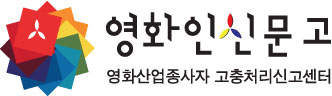3D 트래커(Tracker) 기본 이해하기
|
|
|---|---|
 |
maca3d |
| 2010년 07월 03일 09시 02분 19초 136180 | |
| 글 등록 순으로 정렬되었습니다 | 글쓴이 | 조회 |
|---|---|---|
| VFX 영상 포트폴리오 만들때 해외영상처럼 Breakdown만들기 강좌입니다. | SAIL_VFX&DI | 282028 |
| Tip) 독립영화 CG를 생각중이신 감독님이 알아야 할 기본 상식 5가지 6 | 최빛나 | 385015 |
| 색보정 과정 / 다빈치 리졸브 / 무료 툴 (스압) 1 | 뒤집기교주 | 248485 |
| 파일관리의 기본 - 현장에서 후반까지, 편집실을 중심으로. 1 | dvcat | 239935 |
| 값싼 CG작업자와 작업진행하는 요령 5 | dvcat | 233919 |
| VFX 공부에 도움이 되는 사이트 2 | 처로 | 219724 |
| 디지털 워크플로 기초- 1. 카메라에 대하여 4 | omegafilm | 206311 |
| 디지털 워크플로 기초- 2. 촬영 단계 1 | omegafilm | 197169 |
| 디지털 워크플로 기초- 3. 후반작업 | omegafilm | 195445 |
| 전쟁장면 FX 합성 전/ 후 5 | maca3d | 183988 |
| 단편영화 "샤우트" 합성 CG작업 2 | maca3d | 178055 |
| 단편영화"회귀" 후반 CG작업 | maca3d | 172960 |
| 3D 트래커(Tracker) 기본 이해하기 | maca3d | 140526 |
| 3D 트래커(Tracker) 기본 이해하기 | maca3d | 136180 |
| Final Cut Studio 2 를 활용한 편집 기술 | earthend72 | 130707 |
| 저예산 단편영화 총제작 과정 소개 8 | maca3d | 136319 |
| 아비드 공부 하세요. 2 | cinepd | 139523 |
| www.dv6mm.com에서 퍼온 [팁] 어느 디지탈 영화 후반작업 경험기 3 | seasmile | 145021 |
| CG의 기초 17 | psy5224 | 38563 |
| 디지털애니메이션의 필름작업 : Arri laser Recorder 3 | jemyke | 21862 |
게시판 설정 정보